Kā atskaņot Roblox atbloķētu Chromebook datorā
Literārs Mistrojums / / August 04, 2021
Sludinājumi
Nu, kā norāda nosaukums, Google Chromebook dators nāk no paša Google, kas darbojas operētājsistēmā Chrome OS no kastes par budžetam draudzīgām izmaksām, salīdzinot ar citiem klēpjdatoriem vai piezīmjdatoriem. Tas nozīmē, ka Chromebook datora lietotāji, iespējams, nevarēs palaist Windows vai MacOS lietotnes vai spēles savās ierīcēs. Tagad, ja jau esat no Windows pārcēlies uz Chromebook datoru vai kādu iemeslu dēļ plānojat mainīt, jums būs grūti spēlēt iecienītās spēles Chromebook datorā. Tomēr jums vajadzētu būt iespējai atskaņot Roblox atbloķētu Chromebook datorā bez problēmām. Ja jūs interesē, apskatiet to.
Lai atcerētos, jūs varat oficiāli spēlēt Robloks Chromebook datoros, kas atbalsta Google Play veikalu, vai izmantojot standarta datora palaidēju. Jūs iegūsiet labāku lietotāja pieredzi, un arī kadru ātrums būs pietiekami labs. Tikmēr, ja esat skolas students un kaut kādā veidā jūsu Chromebook datorā ir daži ierobežojumi vai ierobežojumi, lai spēlētu spēles, varat izmantot ARC metinātāju Roblox. Lai gan tas ir nedaudz grūts, jūs varat to izdarīt. Jūsu ērtībai šeit esam pa vienam dalījušies ar abām metodēm.
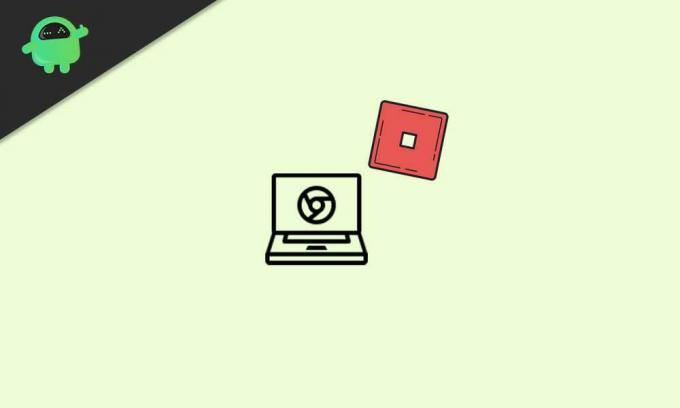
Satura rādītājs
-
1 Kā atskaņot Roblox atbloķētu Chromebook datorā
- 1.1 1. Izmantojiet Google Play veikalu
- 1.2 2. Izmantojiet datora palaidēju
- 1.3 3. Play Roblox atbloķēts Chromebook datorā (bez Play veikala)
Kā atskaņot Roblox atbloķētu Chromebook datorā
Tagad, netērējot vairāk laika, pārejam uz tālāk sniegto ceļvedi.
Sludinājumi
1. Izmantojiet Google Play veikalu
- Vispirms ieslēdziet Chromebook datoru un piesakieties savā kontā.
- Tagad dodieties uz Iestatījumi izvēlne> Atlasīt Lietotnes no kreisās rūts.
- Ieslēdz Google Play veikals iespēja instalēt lietotnes un spēles Chromebook datorā.
- Atveriet Google Play veikala lietotne > Meklēt Robloks.
- Lejupielādējiet un instalējiet Roblox spēli jūsu ierīcē.
- Atveriet spēli> Ja nepieciešams, varat spēlēt Android versiju.
Labākais ir tas, ka jūs saņemsit arī tādas datorspēles kā WASD vadīklas un ārējo peles atbalstu.
Lasīt vairāk:Kā savienot AirPods ar Chromebook datoru
2. Izmantojiet datora palaidēju
- Iet uz Roblox vietne Vai nu 'Pieslēgties' savam esošajam kontam vai izveidojiet jaunu.
- Ja nepieciešams, jums var būt nepieciešams atskaņot attēlu, kas atbilst drošības captcha, lai pārbaudītu autentifikāciju.
- Kad esat pieteicies savā kontā, ritiniet mazliet uz leju un izvēlieties kādu no ieteicamajām spēlēm.
- robloxplayer.exe fails tiks automātiski lejupielādēts jūsu Chromebook datorā.
- Tagad noklikšķiniet uz Lejupielādēt failu tīmekļa pārlūka apakšdaļā.
- Ja tiek parādīts uzaicinājums, noklikšķiniet uz ‘Skriet’ pogu.
- Kad instalēšana ir pabeigta, atlasiet labi.
- Atgriezieties Roblox vietnes sākumlapā un izvēlieties Roblox spēli.
3. Play Roblox atbloķēts Chromebook datorā (bez Play veikala)
Ja jūsu Chromebook dators neatbalsta Google Play veikalu, varat izmantot ARC metinātāju, lai tieši instalētu Android APK. Bet pārliecinieties, ka tas nedarbosies visos Chromebook datoros.
- Pirmkārt, pārliecinieties, ka lejupielādējiet Roblox APK fails Android ierīcēm.
- Tagad jums ir jāinstalē ARC metinātāja pagarinājums bez maksas pārlūkā Chrome.
- Atveriet paplašinājumu un noklikšķiniet uz Izvēlieties.
- Atlasiet lejupielādēto Roblox APK failu direktorija.
- Klikšķiniet uz Atvērt (Neizvēlieties APK failu).
- Pēc tam noklikšķiniet uz Pievienojiet savu APK par ARC Welder pagarinājumu.
- Pēc tam atlasiet Roblox APK fails > Noklikšķiniet uz Atvērt.
- Tas var aizņemt kādu laiku.
- Pārliecinies ka Ainava orientācija un Planšetdators formas faktors ir izvēlēts.
- Visbeidzot, noklikšķiniet uz Pārbaude pogu.
- Pagaidiet, līdz Roblox spēle tiek atvērta un pareizi ielādēta.
- Jums ir labi iet.
Viss, puiši. Mēs pieņemam, ka šī rokasgrāmata jums bija noderīga. Lai iegūtu papildu jautājumus, varat komentēt tālāk.



